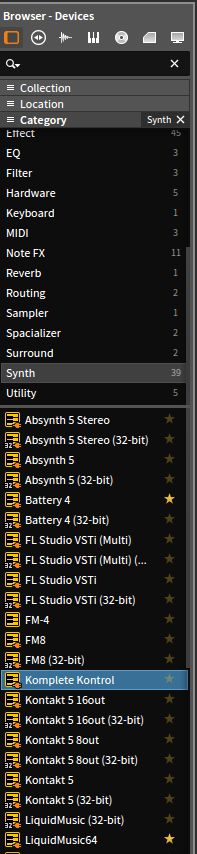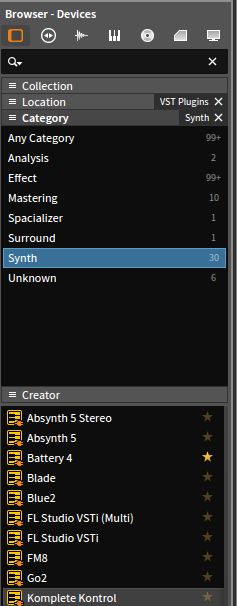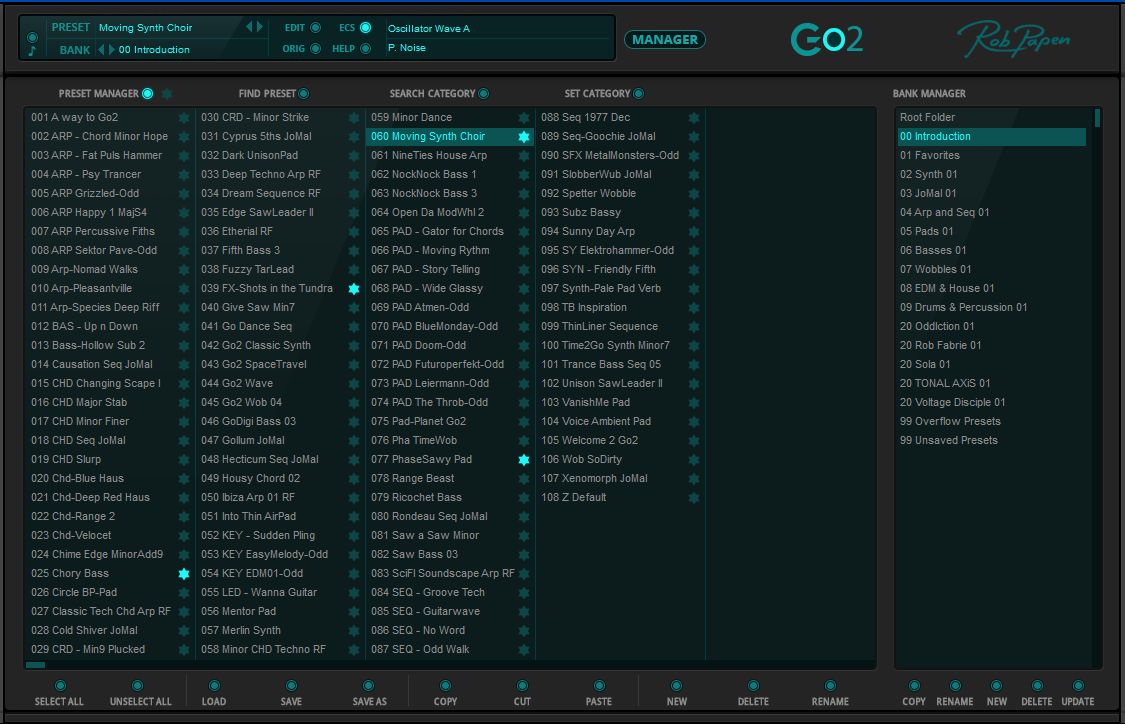DAW別でジャンルへの向き不向きはあるのか?
たまに、“〇〇〇(ジャンル)を作る場合、DAWは XXXが良いんですか?”とかいうようなことを聞くことがありますが、そんなことってあるんでしょうか?
たしかに多少の得手不得手もあるんでしょうけど、使い慣れてしまえばできることはほぼすべて同じですし、あんまり気にする必要ないと思ってます。 ボクは“使い方がわからないときに、気軽に質問できる人が周囲にいるものを選ぶと良い。”と言われ、その友人と同じものにしました。
今は情報量も増え、動画サイト、Webでも調べれば必要な情報はだいたい手に入りますよね。
ディリゲントさんのコラムは充実しているのでぜひ他のコラムもじっくり読んでみてくださいね。そしてBitwig Studio 2使いになる人には、このコラムがあります!
Rob Papenからの新製品“Go2”をインストールしてみた。
先日、Rob Papenから面白そうなシンセ“Go2”が発売されました。さっそく使ってみようと思い、インストールしてみました。
そしてBitwig Studio 2を立ち上げ、さぁ音を出そうと意気込んだものの….あれ?どこ?
ブラウザー内に表示されません。
これは、Windowsの場合、デフォルトの設定だとProgram Files > Steinberg > VSTpluginフォルダにインストールされるよう設定されているためです。しかし、Bitwig Studio 2はデフォルトでは、Program Files > VSTpluginを見に行きます。
これがややこしい!“VSTplugins”っていうフォルダが複数あるなんて!
これを解決するには、VSTプラグインパスをあらかじめ変更しておく(連載BITWIG STUDIOで良い感じに音楽を作ろう!【85】に掲載)か、プラグインのインストール時にロケーションを変更しておくことが必要ですね。
ボクはマニュアルで移動しました。
すると、ほどなくしてフォルダを再スキャンしてくれてプラグインが認識されます!(自動なのが良い!再起動しなくていいのが良い!)
すると、…キタ!
そしてアクティベーションをして…さぁ、やっと起動です(前置きが長すぎたな)。
Bitwig Studio 2の使いやすいところの一つにプラグインをドラッグ&ドロップするだけでいいっていうのがありますね。
開いた…..おおお!カッコいい!
画面上部中央の“MANAGER”ボタンを押してしばしプリセットを聴いてみましょう。
プリセットマネージャー画面のプリセット名をクリックするとそのプリセットに音色が変更されます。気に入った音色の右側にある☆マークをクリックして見分けやすくしたりもできます(Favoriteに追加されるわけではない)。
あと、プリセット名を右クリックすると鍵盤の“C3”の音がでます。手っ取り早くオーディションするにはこれでもいいかもしれません。
音色を選んで聞いてみて…..面白いですね。
左上がオシレーターなのですが、波形を2種類選んで、XYセクションで2つの波形をモーフィングさせることができるようです。
そのモーフィングのさせ方を工夫して、アルペジエイターを組み合わせることで今までになかった音の移り変わりや、表情を演出できそうですね。エディットも難しくなさそうです。
と、思いきや、できることが奥深くて面白そう!
自分でモーフィングの動きを描いたり、記録することもできるので、シンプルな波形では表せない不規則な音も作れて新しい世界を気づけそうです。
次回からトラックも作りつつGo2の魅力も探求していこうと思います。